windowsxp系统创建或加入计算机工作组的两种方法
微软已经停止windowsxp系统,不过很多用户仍然无法放弃它。最近,一位windowsxp系统用户反馈自己想要在电脑中创建及加入计算机工作组,可是不懂得如何操作。这该怎么办呢?接下来,小编就给大家介绍windowsxp系统创建或加入计算机工作组的两种方法。
方法一:
1、在电脑桌面上,找到“我的电脑”标志,鼠标右击“我的电脑”,在弹出的窗口中,选择“属性”。
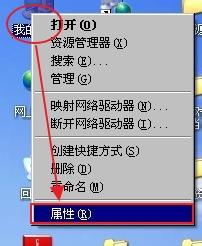
2、然后在“系统属性”的窗口中,找到“计算机名”选项卡,点击进入该界面,然后选择点击“修改”按钮,进入“计算机名称更改”窗口。
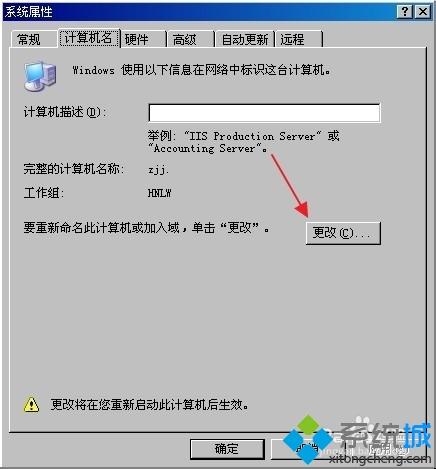
3、在“计算机名称更改”窗口中,在隶属于工作组的方框中,输入你想要创建的,或想要加入的工作组名称,确定,然后重启计算机即可生效。

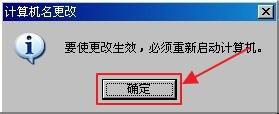
方法二:
1、首先,点击“开始—设置—控制面板”,进入“控制面板”窗口。

2、然后在“控制面板”窗口中,双击“系统”选项,进入“系统属性”窗口。如果没有“系统”选项,可以尝试打开“系统和安全”,或“系统维护”,再进入“系统”选项。然后按方法一2、3点的步骤操作即可。
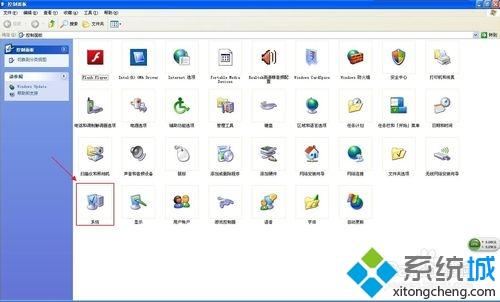
windowsxp系统创建或加入计算机工作组的两种方法就为大家介绍到这里了。感兴趣的朋友们,不妨一起动手操作一下!
相关教程:怎么加入同一个工作组组建工作组计算机工作组名称xp无法查看工作组计算机怎样添加工作组计算机我告诉你msdn版权声明:以上内容作者已申请原创保护,未经允许不得转载,侵权必究!授权事宜、对本内容有异议或投诉,敬请联系网站管理员,我们将尽快回复您,谢谢合作!










